Häufige Fragen und Antworten (FAQ) zu ELAN-NRW

Anmeldung in ELAN-NRW und Technische Voraussetzungen
Wenden Sie sich in diesem Fall bitte an Ihre Kreisstelle. Wenn Sie noch über eine gültige ZID-Registriernummer mit dazugehöriger PIN und über eine gültige Unternehmer-Nummer verfügen, können Sie Ihren Antrag ggf. über ELAN-NRW stellen.
Für die Anmeldung des ELAN-NRW Antrags benötigen Sie Ihre Registriernummer der Zentralen InVeKoS-Datenbank (ZID) und die dazugehörige Persönliche Identifikations-Nummer (PIN).
Sollten Sie eine neue ZID-PIN benötigen, können Sie diese direkt über die HIT/ZID-Datenbank oder im Rahmen des Anmeldeverfahrens bei ELAN über die Schaltfläche „PIN vergessen“ beantragen, diese finden Sie unter dem Kästchen zur Eingabe der PIN, in dem Anmeldedienst der HI-Tier (öffnet sich im Anmeldeprozess).
Zur Beantragung einer neuen PIN ist die ZID-Nummer und der Name des Betriebs, so wie in der HIT/ZID-Datenbank hinterlegt, einzugeben und mittels Button der Postversand zu wählen. Die Möglichkeit, sich die PIN per E-Mail zukommen zu lassen, ist nur möglich, falls Sie Ihre E-Mail-Adresse zuvor bereits selbst in der HIT-/ZID-Datenbank für eben diesen Zweck hinterlegt haben. Im Abschluss ist der Button „PIN anfordern“ zu betätigen. Es ist darauf zu achten, dass nach der Bestellung der PIN der Hinweis erscheint, dass dieser innerhalb von 2-3 Tagen bei Ihnen eingeht. Erst wenn diese Meldung erscheint, ist die Bestellung ordnungsgemäß registriert worden. Die PIN wird am gleichen oder bei Bestellung am Nachmittag, am nächsten Werktag versendet. Wenn die neue PIN postalisch zugestellt wurde, dann tragen Sie bitte ihre E-Mailadresse in der HIT ein, um zukünftig eine neue PIN per E-Mail übermittelt zu bekommen.
Eine Anleitung zur PIN-Vergabe finden Sie auch im Internetangebot der Landwirtschaftskammer unter Förderung in der Rubrik Elektronischer Antrag (ELAN) – ggf. muss die aufgerufene Seite nach unten gescrollt werden.Wenn Ihnen nach der Anmeldung als Einzelantragsteller nicht die Kachel „Antragsdokumente 2025“ angezeigt wird, wurden für Ihren Betrieb noch keine Betriebsdaten für ELAN-NRW hinterlegt. Wenn Sie dieses Antragsverfahren dennoch bearbeiten möchten, wenden Sie sich bitte an Ihre zuständige Kreisstelle, damit Ihre Betriebsdaten bereitgestellt werden.
Im Antragsverfahren 2025 können sich Beraterinnen und Berater oder sonstige Bevollmächtigte über eine eigene Anmeldemaske (Login) in der ELAN-Anwendung anmelden und einen Antrag öffnen, bearbeiten und einreichen. In dem Anmeldefenster meldet sich ein Bevollmächtigter mit seiner Registriernummer an. Voraussetzung hierfür ist, dass von dem Antragsteller eine Vollmacht in der HIT/ZID erteilt wurde. Hier ist eine Vollmacht vom Typ 22 – ZID-Gesamtvollmacht oder 25 – ZID-Antragstellungsvollmacht notwendig. Sobald der Haken zur Bevollmächtigung gesetzt wurde, kann in der ausklappbaren Liste der zu bearbeitende Betrieb ausgewählt werden. In der Liste werden alle Betriebe aufgeführt, für die dem Bevollmächtigten eine Gesamtvollmacht oder Antragstellungsvollmacht erteilt wurde.
Mit der Anmeldung im ELAN- WebClient stehen Ihnen alle Betriebsdaten zur Verfügung. Sie haben die Möglichkeit, über die Import-Funktion zusätzlich Daten aus anderen Quellen (z.B. Ackerschlagkarteien) dazu zu laden. Dies können Flächen, Landschaftselemente und Schlagskizzen sein. Dabei werden die bestehenden Daten nicht verändert. Der Import ist nur möglich, wenn FLIK, (FLEK), Schlag, Teilschlag nicht schon vorhanden sind. Diese Daten müssen entweder als xml-Dateien, gml-Dateien oder als shp-Dateien vorliegen.
Es sind Blankoformulare erhältlich. Diese sollen nur noch der Vorbereitung Ihrer Antragstellung dienen, Papieranträge können nicht mehr entgegen genommen werden.
Auch ohne PC oder Internetzugang können Sie Ihren Antrag mit ELAN-NRW stellen. Die Mitarbeiter der Landwirtschaftskammer Nordrhein-Westfalen helfen Ihnen gerne. Wenn Sie die Mithilfe in Anspruch nehmen möchten, wenden Sie sich zeitnah wegen einer Terminabsprache an Ihre Kreisstelle.
Nein. Bei Übergaben/Übernahmen von Betrieben wird immer eine neue ZID-Registriernummer für Förderzwecke vergeben, sofern der Übernehmer noch keine eigene ZID-Registriernummer besitzt. Eine einmal für Förderzwecke verwandte Registriernummer bleibt personengebunden beim Übergeber bestehen. Auch wenn der Betrieb vollständig aufgegeben wird, wird die Nummer weder als reine ZID-Registriernummer für Förderzwecke, noch als reine HIT-Registriernummer für die Tierhaltung weitergegeben. Die ZID-Registriernummer für Förderzwecke ist bei der zuständigen Kreisstelle zu beantragen. Werden darüber hinaus auch Tiere übernommen, ist eine gesonderte HIT-Registriernummer bei der Tierseuchenkasse NRW zu beantragen.
Vom Einsatz des Microsoft Internet-Explorers wird abgeraten, da dieser nicht mehr von Microsoft gewartet wird und damit nicht mehr dem Sicherheitsstandard entspricht.
Für eine störungsfreie Nutzung der ELAN-Webanwendung benötigen Sie einen modernen JavaScript-fähigen Browser, in der jeweils neuesten oder unmittelbaren Vorgängerversion. Damit die Betriebsdaten ordnungsgemäß geladen werden können, verwenden Sie bitte für die Anmeldung zum eigenen Betrieb / zum Antragstellerpostfach den Browser Google Chrome. Bei anderen Browsern kann es hier zu Fehlern kommen. Der Microsoft Internet-Explorer wird nicht mehr von Microsoft gewartet und entspricht damit nicht mehr dem Sicherheitsstandard. Außerdem fällt die Performance bei dem Browser Microsoft Edge oder Mozilla Firefox gegenüber Google Chrome geringer aus. Überdies wird der Apple eigene Browser Safari vom Hersteller nicht unterstützt. Die in dem Browser standardmäßig aktivierte JavaScript-Funktionalität darf nicht deaktiviert sein.
Zum Anzeigen und Ausdrucken der Dokumente empfehlen wir die Software Adobe Acrobat Reader.
Der Button unter dem Fragezeichen neben der blauen Kopfleiste zeigt Ihnen an,
ob aktuell Störungen im System des ELAN-NRW WebClients vorliegen. Ist dieser
Button grün ![]() sind alle Dienste ordnungsgemäß verfügbar. Wird dieser Button gelb
mit einem Ausrufezeichen
sind alle Dienste ordnungsgemäß verfügbar. Wird dieser Button gelb
mit einem Ausrufezeichen
![]() oder rot mit einem X
oder rot mit einem X ![]() angezeigt, liegen in diesem
Moment Störungen im System vor. Diese Störungen können Ihre Bearbeitung im
Programm negativ beeinflussen. Bei einem Klick auf den Button wird Ihnen ein
Fehlertext zu der jeweiligen Störung ausgegeben.
angezeigt, liegen in diesem
Moment Störungen im System vor. Diese Störungen können Ihre Bearbeitung im
Programm negativ beeinflussen. Bei einem Klick auf den Button wird Ihnen ein
Fehlertext zu der jeweiligen Störung ausgegeben.
Ja, wenn Sie einen geeigneten, aktuellen Internetbrowser, möglichst Google Chrome, installiert haben.
Allgemeines zu ELAN-NRW
Sie erhalten ein Schreiben Ihrer Kreisstelle, in dem Informationen zu Schulungs- oder Beratungsangeboten mitgeteilt werden. Nutzen Sie hierzu auch den Veranstaltungskalender.
Zur Bedienung des GIS, zum Einreichvorgang und mehr finden Sie auf der Seite der Landwirtschaftskammer, unter der Rubrik „Elektronischer Antrag“ Videos, die die wichtigsten Funktionen anschaulich Schritt für Schritt erklären und viele häufig auftretende Fragen beantworten:
www.landwirtschaftskammer.de/foerderung/elan/index.htm
Die Adresse Ihrer Kreisstelle ist in der Anwendung im Dokument Unternehmerdaten im letzten Feld zu finden. Adressen- und Telefonlisten aller Kreisstellen finden Sie über diese Seite:
Das Geburtsdatum und der Geburtsort, bei juristischen Personen das Gründungsdatum und der Gründungsort und die IBAN werden in den Unternehmerdaten vorgeblendet und können in ELAN nicht geändert werden. Wenn Anpassungen erforderlich sind, wenden Sie sich bitte an Ihre Kreisstelle. Für Änderungen der Bankverbindung ist ein Nachweis notwendig.
Ja, die Angabe einer gültigen E-Mail-Adresse ist Voraussetzung für die Antragstellung. Beim Nichtvorliegen wenden Sie sich bitte rechtzeitig an Ihre Kreisstelle, damit eine fristgerechte Antragstellung gewährleistet ist. Nach dem erfolgreichen Datenimport Ihrer Antragsdaten erhalten Sie eine automatische Eingangsbestätigung an die angegebene E-Mail-Adresse.
Sollte sich Ihre E-Mail-Adresse ändern, informieren Sie bitte die für Sie zuständige Kreisstelle der Landwirtschaftskammer NRW. Bitte kontrollieren Sie auch im Rahmen der Antragstellung Ihre vorgeblendete E-Mail-Adresse in den Unternehmerdaten. Zum Beispiel Bescheide werden im Antragstellerpostfach zur Verfügung gestellt. Ohne die aktuelle E-Mail-Adresse können Sie nicht über die Bereitstellung informiert werden. Nach dem erfolgreichen Datenimport Ihrer Antragsdaten erhalten Sie zudem eine automatische Eingangsbestätigung an die angegebene E-Mail-Adresse.
Nein. Es ist möglich, diese Angaben auch direkt im Detailbereich im GIS vorzunehmen, ohne ins Flächenverzeichnis wechseln zu müssen. Die Eingabefelder sind miteinander verbunden, so dass sowohl im Flächenverzeichnis als auch im GIS-Detailbereich die o. g. Daten identisch vorliegen. Mit der Möglichkeit, die Vergabe auch direkt im GIS vornehmen zu können, wurde ELAN für Sie anwenderfreundlicher weiterentwickelt.
Sollte sich ein Fenster, z.B. zur Auswahl der Kulturart, des Ansaatjahres oder von Bindungen nicht mehr schließen, schließen Sie es bitte durch Drücken der ESC-Taste.
Sollte es zu Problemen mit der Internetverbindung kommen, die Sie auch nicht mit Hilfe der Hotline beseitigen können, haben Sie die Möglichkeit, sich mit der für Sie zuständigen Kreisstelle der Landwirtschaftskammer in Verbindung zu setzen und gemeinsam mit Ihrem Sachbearbeiter oder Ihrer Sachbearbeiterin den Antrag zu stellen.
Auch wenn Sie nach dem Einreichvorgang die PDF-Datei der Quittung weggeklickt haben, ohne das Dokument zu drucken oder separat zu speichern, können Sie dieses erneut aufrufen. Klicken Sie hierzu mit der Maus auf den Button „Historie“. Dann kommen Sie auf die Seite mit einer Übersicht über alle Einreichvorgänge und eingereichten Dokumente. In der linken Seite von dem Fenster wählen Sie bitte den Einreichvorgang aus, zu dem Sie die Quittung benötigen und Sie können dann die jeweilige Quittung ausdrucken. Darüber hinaus können Sie sich auch die Kontrollen und Ihre gesamten eingereichten Antragsunterlagen als PDF-Datei ansehen und bei Bedarf ausdrucken. Zum Ausdrucken des Antrages empfehlen wir die Software Adobe Acrobat Reader.
Die Quittung lässt sich erst nach der erfolgreichen elektronischen Übermittlung der Antragsdaten ausdrucken. Insofern ist die Quittung die elektronische Eingangsbestätigung Ihrer Daten.
Beachten Sie: Seit 2021 ist für die Antragstellung nur die elektronische Übermittlung der Daten erforderlich, damit der Antrag als gestellt gilt.
Nach dem erfolgreichen elektronischen Einreichen Ihres Antrages über ELAN wird Ihnen eine Quittung als PDF-Dokument ausgegeben. Diese Quittung ist für Ihre Unterlagen bestimmt, diese muss nicht von Ihnen unterschrieben und auch nicht bei Ihrer zuständigen Kreisstelle eingereicht werden.
Die Bescheidzustellung erfolgt per Download. Hierzu ist es erforderlich, dass Sie eine aktuelle E-Mail-Adresse in den Unternehmerdaten angegeben haben. Im Einreichvorgang, beim Schritt, in dem Sie die Hinweise und Erklärungen bestätigen, können Sie über den Button „Information zur Bescheidzustellung per Download“ Informationen zur Bescheidzustellung per Download öffnen und durchlesen.
Ja, Sie haben die Möglichkeit die Grundanträge für den Verpflichtungszeitraum ab 01.01.2026 in ELAN-NRW auszufüllen und einzureichen. Antragsunterlagen in Papierform stehen nur zur Vorbereitung zur Verfügung und dienen nicht der Antragstellung. Die Grundanträge können bis zum 30.06.2025 gestellt werden. Anträge, die nach dem 30.06.2025 eingehen, werden abgelehnt.
Im Menübaum werden Ihnen alle Maßnahmen angeboten. Auszahlungen für mehrjährige Agrarumweltmaßnahmen, Ökologischer Landbau und Vertragsnaturschutz können im Falle einer Verpflichtungsübernahme auch ohne vorliegende Grundbewilligung beantragt werden.
Für die Vergabe von Bindungen ist nur die Nutzart entscheidend. Eine Bindung kann nur für eine Nutzart vergeben werden, die zulässig für die jeweilige Maßnahme ist.
In dieser Spalte sind diese Kulturen anhand eines Kennzeichens zu erfassen. Erfassen Sie dort für die betreffenden Flächen den Anbau/Aussaat, sofern dieses für die Fläche Ihres Betriebs zutrifft. Wenn keine Angabe eingetragen wird, wird davon ausgegangen, dass keine Zwischenfrucht oder Untersaat ausgesät bzw. angebaut wird.
Die Anlage Bejagungs- und Blühstreifen ist auf zusammenhängenden und bis auf die Streifen oder Teilflächen einheitlich bewirtschafteten Ackerflächen zu beantragen. Diese sind dazu bestimmt, einen Beitrag zur Biodiversität oder zur Regulierung von Schwarzwildbeständen zu leisten.
Innerhalb eines Schlages muss die Summe der Bejagungs- und Blühsteifen der codierten Hauptfrucht untergeordnet sein.
Alle Schläge, die im Flächenverzeichnis die Bindung S erhalten haben, werden in der Tabelle der Anlage vorgeblendet.
Sie können den Auszahlungsantrag Erschwernisausgleich Pflanzenschutz über ELAN-NRW stellen. Im Rahmen dieser Maßnahme werden besonders nachhaltige Verfahren im Zusammenhang mit der Umsetzung der FFH- und Vogelschutzrichtlinien gefördert. Voraussetzung hierfür ist, dass die im Flächenverzeichnis enthaltenen Flächen in der festgelegten Förderkulisse liegen und es sich um förderfähige Acker- und Dauerkulturflächen handelt. Im GIS-Editor steht die Kulisse „Erschwernisausgleich Pflanzenschutz“ zur Verfügung.
Es besteht die Möglichkeit, dass im ELAN-NRW WebClient PDF-Dokumente (z.B. BG-Bescheide, Bescheinigungen, Nachweise und Verträge) hochgeladen werden können und mit dem Einreichvorgang an die Kreisstelle übermittelt werden. Die Dokumente müssen als PDF-Datei vorliegen. Mit Hilfe dieser Funktion ist es nicht mehr notwendig, die Dokumente schriftlich bei der Kreisstelle einzureichen. In den Formularen finden Sie jeweils den Button „Datei hochladen“. Nach einem Klick auf diesen Button können Sie ein auf Ihrem Rechner gespeichertes PDF-Dokument auswählen und in den ELAN-NRW WebClient hochladen. Nach dem erfolgreichen Einreichen wird in der Quittung in der Spalte „Anzahl der im Formular hochgeladenen Dateien“ die Anzahl der hochgeladenen Dokumente je Formular angegeben.
Der Upload einer Datei ist für das Formular „Nachweis Aktiver Betriebsinhaber“, dass Sie im Ordner der Stammdaten finden, wichtig. Für die Gewährung der Beihilfen ist der Nachweis zu erbringen, dass ein landwirtschaftlicher Betrieb auch aktiv bewirtschaftet wird. Hierfür kann der aktuelle Bescheid bzw. die aktuelle jährliche Beitragsrechnung der zuständigen Berufsgenossenschaft hochgeladen werden. Der Nachweis hat zum Zeitpunkt der Antragstellung vorzuliegen. Sofern ein aktueller Nachweis bereits vorliegt, muss dieser nicht hochgeladen werden.
Betriebe bei denen der Betrag der Multiplikation der förderfähigen Fläche im Sammelantrag mit dem Betrag von 225 Euro höchstens 5.000 Euro ergibt, müssen keinen Nachweis der Berufsgenossenschaft hochladen. Bei bestehenden Antragstellern wird auf den im Vorjahr ermittelten Anspruch auf Direktzahlungen vor der Anwendung von Sanktionen abgestellt. Für Neuantragsteller erfolgt die Multiplikation der förderfähigen Fläche im Sammelantrag mit dem Betrag von 225 Euro. Die Beträge werden im Formular als Hilfestellung vorgeblendet
Ja, Sie können die Auszahlungsanträge für die Agrarumweltmaßnahmen der Förderperiode ab 2023 über ELAN-NRW stellen.
In der Spalte 19 „Beihilfefähigkeit“ wird Ihnen automatisch angegeben, dass der jeweilige Teilschlag mit der vergebenen Kulturart beihilfefähig ist. Sie haben die Möglichkeit das Kennzeichen zu entfernen, wenn Sie einen Teilschlag in keiner Fördermaßnahme berücksichtigen möchten.
Ihre eingereichten Antragsdaten können Sie abrufen, wenn Sie auf der Startseite des ELAN-NRW WebClients auf die Kachel „Antragsdokumente 2022“, „Antragsdokumente 2023“ bzw. „Antragsdokumente 2024“ klicken. Es öffnet sich die Anwendung der Antragstellung 2022, 2023 bzw. 2024. Hier besteht die Möglichkeit über „Historie“ die Übersicht über Ihre eingereichten Dokumente zu öffnen. Dort finden Sie Ihre Quittung, das Antragspaket und den Kontrollbericht als pdf-Dateien. Des Weiteren können Sie über die Export-Funktion im Flächenverzeichnis Flächendaten (Flächenverzeichnis, Landschaftselementeverzeichnis und GIS-Schlaggeometrien) exportieren.
Ihre Hauptbetriebsstättennummer und Ihre weiteren Betriebsstätten sind in dem Formular “Weitere Betriebsstätten“ hinterlegt. Die Hauptbetriebsstättennummer wird nicht mehr in dem Formular „Unternehmerdaten“ vorgeblendet. Bitte überprüfen Sie die Angaben und nehmen erforderliche Änderungen in der HIT und in dem Formular “Weitere Betriebsstätten“ vor.
Wenn sie die Maßnahme „Haltungsverfahren auf Stroh“ für den Betriebszweig Rinderhaltung beantragen, ist es erforderlich, dass Sie in diesem Formular die HIT-Betriebsstätten bzw. VVVO-Nummern angeben.
Der Konditionalitätenrechner, den Sie im Ordner Flächenverzeichnis finden, beinhaltet eine Übersicht, anhand der Sie überprüfen können, ob Sie die Vorgaben des Fruchtwechsels auf Ackerland (GLÖZ7) erfüllen. Außerdem wird Ihnen ausgegeben, ob für Sie Ausnahmen für bestimmte Begünstigte vom Fruchtwechsel zutreffen. Beim Konditionalitätenrechner erfolgt eine Neuberechnung durch Drücken vom Button „Daten aktualisieren“ oder Speichern.
Nein, die Beantragung der Erstaufforstungsprämie ist seit 2023 nicht mehr über den ELAN-NRW WebClient möglich.
Seit 2024 kann die Mehrgefahrenversicherung über ELAN-NRW beantragt werden.
Gefördert werden Ausgaben für Versicherungsprämien für in Nordrhein-Westfalen bewirtschaftete Flächen im Freilandgartenbau (Zierpflanzen, Baumschule, Stauden, Gemüse, Obst- und Weinbau), die mindestens zwei der witterungsbedingten Risiken Hagel, Frost, Sturm und Starkregen abdecken.
Ja, Sie finden jeweils direkt über der Tieraufstellung ein Feld zum Suchen von Ohrmarken/Identifikationsnummern. Geben Sie in dieses Feld die gesuchte Nummer ein und klicken auf den Button „Suchen“. In der Aufstellung werden die zutreffenden Zeilen selektiert dargestellt. Um wieder zu der Gesamtübersicht zu gelangen, leeren Sie das Suchfeld und klicken erneut auf den Button „Suchen“.
Ja, es ist möglich, über dem Button „Übernahme von Tieren des Vorjahres“ die Tiere, die im letzten Jahr als förderfähig eingestuft wurden, in Ihre Tieraufstellung zu übernehmen. Anschließend müssen Sie die Tiere auf möglicherweise nach dem Haltungszeitraum 2024 abgegangene Tiere kontrollieren und die Tiere entfernen, die die Fördervoraussetzungen für 2025 nicht erfüllen.
Die Beantragung von Agrarumweltmaßnahmen aus der Förderperiode 2014 – 2020 ist ab 2025 nicht mehr möglich. Der Förderzeitraum dieser Maßnahmen ist ausgelaufen. Folglich stehen in den Formularen „Bedrohte Haus- und Nutztierrassen“ und „Vertragsnaturschutz“ die Grundantragsjahre, die aus dieser Förderperiode stammten, nicht mehr als zur Auswahl zur Verfügung.
Nein, ab 2025 ist es möglich Saatgut-Etiketten direkt über ELAN-NRW WebClient einzureichen. Scannen Sie hierzu Ihre Saatgut-Etiketten ein und laden Sie diese anschließend als PDF-Dokumente in ELAN-NRW hoch. Das schriftliche Einreichen der Original-Etiketten bzw. Kopien dieser bei Ihrer zuständigen Kreisstelle entfällt. Bitte beachten Sie weiterhin die entsprechenden Einreichfristen.
Nein, ab 2025 ist die Beantragung der Ausgleichszulage lediglich für Flächen in Nordrhein-Westfalen zulässig.
Ja, wenn Sie Dauergrünlandflächen in Nordrhein-Westfalen beantragen ist in diesem Formular zu jeder beantragten Fläche zwingend die Angabe der Untergruppe zu machen. Diese Angaben sind jedoch nicht sanktionsrelevant, sondern dienen lediglich der Umsetzung von Agrarstatistikanforderungen.
Neben der Umsatzsteuer-Identifikationsnummer, der betrieblichen Steuernummer und der Steuer-Identifikationsnummer sowie – für Antragsteller aus dem EU-Ausland – der ausländischen Steuernummer können Sie nun auch Ihre Wirtschafts-Identifikationsnummer im Formular „Unternehmerdaten“ hinterlegen.
GIS (Geo-Informationssystem)
Es werden Ihnen im aktuellen Jahr ggf. Teilschlagvorschläge angezeigt. Diese stammen entweder aus Ihrem Vorjahresantrag aus ELAN-NRW, einer nachträglichen Anpassung Ihrer Vorjahresgeometrie oder aus einer Vor-Ort-Kontrolle. Stimmt der Geometrievorschlag mit der im Antragsjahr von Ihnen bewirtschafteten Fläche überein, können Sie diese Geometrie auch für das aktuelle Jahr nutzen.
Mit dem Flächenverwalter ![]() haben
Sie die Möglichkeit, mehrere Vorschläge oder auch alle gleichzeitig zu bestätigen
oder zu verwerfen. Der Flächenverwalter wird beim Öffnen des GIS automatisch
geöffnet, wenn in Ihrem Antrag unbestätigte Vorschläge vorliegen. Hier werden
Ihnen alle Teilschläge und beantragte Landschaftselemente angezeigt, die einen
Flächenvorschlag haben. Um die Vorschläge für das aktuelle Antragsjahr im Kartenfenster
zu sehen, klicken Sie auf das Lupensymbol. Hat sich im Vergleich zum Vorjahr
nichts geändert und möchten Sie den Vorschlag nutzen, setzen Sie in den jeweiligen
Zeilen einen Haken in Spalte „Vorschlag für akt. Antragsjahr übernehmen“. Möchten
Sie den Vorschlag für das aktuelle Jahr nicht nutzen, setzen Sie einen Haken
in die Spalte „Vorschlag löschen“. Wenn Sie alle Zeilen in einem Arbeitsgang
übernehmen möchten, klicken Sie unter der Flächenaufstellung auf „Alle auswählen“.
Mit Klick auf „Aktion ausführen“ werden alle angehakten Aktionen in einem Gang
durchgeführt. Anschließend haben Sie die Möglichkeit, alle Flächen in weiteren
Schritten mit den zur Verfügung stehenden Werkzeugen zu bearbeiten.
haben
Sie die Möglichkeit, mehrere Vorschläge oder auch alle gleichzeitig zu bestätigen
oder zu verwerfen. Der Flächenverwalter wird beim Öffnen des GIS automatisch
geöffnet, wenn in Ihrem Antrag unbestätigte Vorschläge vorliegen. Hier werden
Ihnen alle Teilschläge und beantragte Landschaftselemente angezeigt, die einen
Flächenvorschlag haben. Um die Vorschläge für das aktuelle Antragsjahr im Kartenfenster
zu sehen, klicken Sie auf das Lupensymbol. Hat sich im Vergleich zum Vorjahr
nichts geändert und möchten Sie den Vorschlag nutzen, setzen Sie in den jeweiligen
Zeilen einen Haken in Spalte „Vorschlag für akt. Antragsjahr übernehmen“. Möchten
Sie den Vorschlag für das aktuelle Jahr nicht nutzen, setzen Sie einen Haken
in die Spalte „Vorschlag löschen“. Wenn Sie alle Zeilen in einem Arbeitsgang
übernehmen möchten, klicken Sie unter der Flächenaufstellung auf „Alle auswählen“.
Mit Klick auf „Aktion ausführen“ werden alle angehakten Aktionen in einem Gang
durchgeführt. Anschließend haben Sie die Möglichkeit, alle Flächen in weiteren
Schritten mit den zur Verfügung stehenden Werkzeugen zu bearbeiten.
Außerdem können Sie einen einzelnen Vorschlag für das aktuelle Jahr bestätigen,
indem Sie mit ![]() den
gewünschten Vorschlag auswählen. Durch einen Klick auf den Button
den
gewünschten Vorschlag auswählen. Durch einen Klick auf den Button ![]() wird
der ausgewählte Vorschlag für das aktuelle Jahr übernommen. Wenn Sie den Teilschlagvorschlag
nicht nutzen wollen, wählen Sie mit dem Auswahlwerkzeug
wird
der ausgewählte Vorschlag für das aktuelle Jahr übernommen. Wenn Sie den Teilschlagvorschlag
nicht nutzen wollen, wählen Sie mit dem Auswahlwerkzeug ![]() den
Vorschlag aus und löschen diesen mit einem Klick auf
den
Vorschlag aus und löschen diesen mit einem Klick auf ![]() .
Anschließend werden Sie gefragt, ob Sie nur den Vorschlag oder auch die dazugehörigen
Daten löschen möchten.
.
Anschließend werden Sie gefragt, ob Sie nur den Vorschlag oder auch die dazugehörigen
Daten löschen möchten.
Wenn sich die Grenzen im Vergleich zum Vorjahr stark verändert haben, ist
es sinnvoll, den Vorschlag zu verwerfen und die Geometrie neu einzuzeichnen.
Um einen Vorschlag zu löschen, wählen Sie zuerst den gewünschten Vorschlag mit
dem Auswahlwerkzeug ![]() aus.
Klicken Sie nun auf
aus.
Klicken Sie nun auf ![]() .
Anschließend werden Sie gefragt, ob Sie nur den Vorschlag löschen möchten oder
auch die dazugehörigen Daten.
.
Anschließend werden Sie gefragt, ob Sie nur den Vorschlag löschen möchten oder
auch die dazugehörigen Daten.
Gibt es nur geringe Abweichungen bei den Schlaggrenzen
im Vergleich zum Vorjahr, können Sie den Vorschlag auch übernehmen und anschließend
mit dem Werkzeug „Geometrie ändern“ ![]() anpassen.
Es besteht auch die Möglichkeit, Geometrien zu teilen oder zu vereinen. Nähere
Beschreibungen zu den Werkzeugen finden Sie im Handbuch.
anpassen.
Es besteht auch die Möglichkeit, Geometrien zu teilen oder zu vereinen. Nähere
Beschreibungen zu den Werkzeugen finden Sie im Handbuch.
Sobald Teilschlag- oder Landschaftselement-Vorschläge durch den Anwender gelöscht wurden, können diese für 2025 nicht noch einmal zur Verfügung gestellt werden. Grundsätzlich besteht im ELAN-NRW die Möglichkeit, eigene Geometrien - zu denen auch die Vorschlagsflächen gehören - vorab durch die Exportfunktion zu sichern. Auf diese Weise können gelöschte Vorschlagsflächen jederzeit neu für die Antragsbearbeitung herangezogen werden. Weiterführende Informationen zum Datenexport und -import finden Sie im ELAN-Handbuch.
Für das Einzeichnen der Teilschlaggeometrien steht Ihnen der GIS-Editor (GIS= Geo-Informationssystem) zur Verfügung. Sollten sich Ihre Flächen im Vergleich zum Vorjahr nicht gravierend verändert haben, ist es zu empfehlen, im ersten Schritt die Vorjahresgeometrien im GIS zu übernehmen (siehe 3.2). Es gibt verschiedene Wege eine neue Teilschlaggeometrie zu erstellen. Hier zwei Beispiele:
Sind die Schlaggrenzen identisch mit den Feldblockgrenzen, klicken Sie mit
dem Auswahlwerkzeug ![]() den
Feldblock an, bis dieser gelb gefüllt dargestellt wird. Wählen Sie anschließend
in der Werkzeugleiste die Funktion
den
Feldblock an, bis dieser gelb gefüllt dargestellt wird. Wählen Sie anschließend
in der Werkzeugleiste die Funktion ![]() „Geometrie
übernehmen“.
„Geometrie
übernehmen“.
Sofern der Schlag nur einen Teil des Feldblockes umfasst, müssen Sie die
Grenzen per Hand skizzieren. Zum Einzeichnen einer Schlaggeometrie klicken
Sie auf „Teilschlaggeometrie einzeichnen“ ![]() .Jetzt
können Sie durch Mausklicks die Eckpunkte der Geometrie in die Luftbilder des
jeweiligen Feldblocks setzen. Sobald mindestens drei Eckpunkte gesetzt sind,
können Sie das Einzeichnen durch einen Doppelklick der linken Maustaste beenden.
Das Einzeichnen kann außerdem durch Betätigen des Buttons „Einzeichnen abbrechen“
.Jetzt
können Sie durch Mausklicks die Eckpunkte der Geometrie in die Luftbilder des
jeweiligen Feldblocks setzen. Sobald mindestens drei Eckpunkte gesetzt sind,
können Sie das Einzeichnen durch einen Doppelklick der linken Maustaste beenden.
Das Einzeichnen kann außerdem durch Betätigen des Buttons „Einzeichnen abbrechen“ ![]() in
der Werkzeugleiste abgebrochen werden.
in
der Werkzeugleiste abgebrochen werden.
Sie müssen die Landschaftselemente, die Sie beantragen wollen, nicht nur im Landschaftselementverzeichnis angeben. Auch im GIS-Editor müssen Sie den beantragten Teil des Landschaftselements einzeichnen, d.h. eine LE-Geometrie erstellen. Sollten sich Ihre Flächen im Vergleich zum Vorjahr nicht gravierend verändert haben, ist es zu empfehlen, im ersten Schritt die Vorjahresgeometrien im GIS zu übernehmen (siehe 3.2). Für die Erstellung neuer beantragter LE-Geometrien gibt es verschiedene Wege.
Wenn Sie ein ganzes Landschaftselement beantragen,
können Sie mit dem Auswahlwerkzeug zunächst die Referenzgeometrie des Landschaftselements
auswählen. Klicken Sie dann auf die Funktion „Geometrie übernehmen“ ![]() .Die
Referenzgeometrie wird automatisch als beantragte LE-Geometrie übernommen.
Sie müssen lediglich noch die Zuordnung zum Teilschlag vornehmen.
.Die
Referenzgeometrie wird automatisch als beantragte LE-Geometrie übernommen.
Sie müssen lediglich noch die Zuordnung zum Teilschlag vornehmen.
Wenn Sie nur Teile eines Landschaftselements beantragen möchten, wählen Sie
das Werkzeug „Beantragte LE-Geometrie einzeichnen“ ![]() .
Hiermit können Sie einzelne Eckpunkte setzen und so den Teil des Landschaftselements
umrahmen, den Sie beantragen möchten. Die LE-Geometrie muss über einer bestehenden
LE-Referenz gezeichnet werden. Nachdem Sie den Zeichenvorgang beendet haben,
ordnen Sie die LE-Geometrie noch einem Teilschlag zu.
.
Hiermit können Sie einzelne Eckpunkte setzen und so den Teil des Landschaftselements
umrahmen, den Sie beantragen möchten. Die LE-Geometrie muss über einer bestehenden
LE-Referenz gezeichnet werden. Nachdem Sie den Zeichenvorgang beendet haben,
ordnen Sie die LE-Geometrie noch einem Teilschlag zu.
In allen Fällen können
Sie die Geometrie nachträglich mit der Funktion „Geometrie
ändern“ ![]() verändern.
verändern.
Eine Größenabweichung zwischen eingezeichneter Geometrie und beantragter Größe im Flächenverzeichnis ist nicht zulässig. Die Größe der im GIS gezeichneten Teilschlaggeometrie wird automatisch ins Flächenverzeichnis übernommen und entspricht der Antragsgröße. Sie müssen die Geometrie im GIS verkleinern oder vergrößern, um die beantragte Fläche im Flächenverzeichnis zu ändern.
Mit dem Werkzeug „Geometrie abschneiden“ ![]() können Sie Ihre gezeichnete
Teilschlag- oder LE-Geometrie automatisch an der Feldblock- oder LE-Referenz,
den Nachbarflächen, eigenen importierten Geometrien oder einer Kulisse abschneiden lassen. Wählen Sie hierfür
den Teilschlag oder die beantragte LE-Geometrie, die abgeschnitten werden soll,
aus und aktivieren Sie das Werkzeug. Es öffnet sich ein Fenster, in dem Sie
wählen können, ob die Geometrie an den Grenzen des Feldblocks/des Landschaftselements,
den Nachbarflächen, eigenen importierten Geometrien oder einer Kulisse abgeschnitten werden soll.
können Sie Ihre gezeichnete
Teilschlag- oder LE-Geometrie automatisch an der Feldblock- oder LE-Referenz,
den Nachbarflächen, eigenen importierten Geometrien oder einer Kulisse abschneiden lassen. Wählen Sie hierfür
den Teilschlag oder die beantragte LE-Geometrie, die abgeschnitten werden soll,
aus und aktivieren Sie das Werkzeug. Es öffnet sich ein Fenster, in dem Sie
wählen können, ob die Geometrie an den Grenzen des Feldblocks/des Landschaftselements,
den Nachbarflächen, eigenen importierten Geometrien oder einer Kulisse abgeschnitten werden soll.
Zur Überprüfung der Geometrien wurden diverse Plausibilitätsprüfungen der Geodaten eingeführt, die Ihnen helfen, Ihre beantragten Geometrien fehlerfrei in die Kulissen einzuzeichnen und spätere Nachbearbeitungen zu vermeiden.
Um eine Geometrie zu löschen und dabei die Angaben zum Teilschlag im Flächenverzeichnis
bzw. zum Landschaftselement im LE-Verzeichnis zu erhalten, wählen Sie zuerst
die gewünschte Geometrie mit dem Auswahlwerkzeug ![]() aus.
Da im GIS mehrere Ebenen übereinander liegen (Teilschläge über Feldblöcken
und Kulissen), müssen Sie evtl. mehrfach auf eine Stelle im Feldblock klicken,
bevor die gewünschte Fläche als ausgewählt (d.h. gefüllt) dargestellt wird.
Klicken Sie nun auf
aus.
Da im GIS mehrere Ebenen übereinander liegen (Teilschläge über Feldblöcken
und Kulissen), müssen Sie evtl. mehrfach auf eine Stelle im Feldblock klicken,
bevor die gewünschte Fläche als ausgewählt (d.h. gefüllt) dargestellt wird.
Klicken Sie nun auf ![]() und
wählen Sie, ob Sie nur die Geometrie oder die Geometrie mit Daten löschen möchten.
und
wählen Sie, ob Sie nur die Geometrie oder die Geometrie mit Daten löschen möchten.
Landwirte, die im Vorjahr Flächen in anderen Bundesländern beantragt haben, bekommen in den meisten Fällen entsprechende Feldblockdaten und Luftbilder der von Ihnen bewirtschafteten Flächen zur Verfügung gestellt.
Im GIS des ELAN-WebClient sind alle Feldblöcke vorhanden. Wenn Sie einen neuen
Feldblock suchen, von dem Sie die FLIK kennen, können Sie diesen mit Hilfe des
Buttons ![]() „Feldblock
suchen“ und der Eingabe des FLIK schnell finden. Wenn Sie den FLIK bereits
im Flächenverzeichnis eingegeben haben, können Sie auch nach Anhaken der entsprechenden
Zeile ins GIS auf diese Fläche springen.
„Feldblock
suchen“ und der Eingabe des FLIK schnell finden. Wenn Sie den FLIK bereits
im Flächenverzeichnis eingegeben haben, können Sie auch nach Anhaken der entsprechenden
Zeile ins GIS auf diese Fläche springen.
Ist Ihnen der FLIK, den Sie nachladen möchten, nicht bekannt, können Sie diesen über die Internetanwendung TIM-Online von Geobasis NRW ermitteln:
Ist Ihnen die Örtlichkeit, an der Sie einen Feldblock beantragen wollen, bekannt, so können Sie den Feldblock auch über die geographische Ansicht und einem Verschieben der Karte suchen.
Die im GIS-Editor angezeigten Feldblöcke und Landschaftselemente werden während der Antragsphase ständig aktualisiert.
Ein Schlag ist eine zusammenhängend bewirtschaftete landwirtschaftlich genutzte Fläche eines Betriebsinhabers, die mit einer Kulturart bestellt oder aus der Produktion genommen ist. Somit kann ein Schlag immer nur eine Fruchtart aufweisen und nur in einem Feldblock vorkommen. (Nur für Schläge in Baden-Württemberg oder Rheinland-Pfalz ist die Angabe von mehreren FLIKs zulässig, wenn der Schlag sich über mehrere Flurstücke erstreckt). Sie erhalten die Fehlermeldung „keine einheitliche Fruchtart im Schlag „x“, wenn Sie für einzelne Teilstücke mit unterschiedlichen Kulturen die gleiche Schlagnummer vergeben haben. Bewirtschaften Sie eine zusammenhängende Fläche mit unterschiedlichen Kulturen, müssen Sie also für jede Kulturart einen neuen Schlag bilden.
Eine Aufteilung eines Schlags in mehrere Teilschläge kann dann erforderlich werden, wenn Sie Förderungen im Bereich der Agrarumweltmaßnahmen, der Ausgleichszulage für benachteiligte Gebiete und der Ausgleichszahlung für Gebiete mit umweltspezifischen Einschränkungen beantragen wollen.
Beispiel: Sie bewirtschaften eine zusammenhängende Grünlandfläche (Nutzartcodierung 459), aber nur ein Teil dieser Fläche liegt in einem geschützten Gebiet, für das Sie Ausgleichszahlungen (Anlage B1) beantragen könnten. Für den anderen Teil der Fläche, der nicht in dem geschützten Gebiet liegt, ist eine Förderung nicht möglich. In diesem Fall müssten Sie also zwei Teilschläge bilden: einen Teilschlag (z.B. 1a), der die Fläche umfasst, die in dem geschützten Gebiet liegt, und einen Teilschlag (1b) für die Restfläche, die nicht in einem geschützten Gebiet liegt. Beide erhalten in diesem Beispiel die gleiche Schlagnummer (hier: 1), da es sich um eine zusammenhängend bewirtschaftete Fläche mit gleicher Fruchtart (Grünland) handelt.
Im GIS-Editor der ELAN-NRW Anwendung wird zwischen zwei unterschiedlichen Funktionen zur Angabe von Landschaftselementen differenziert.
Die Erstellung
beantragter LE-Geometrien ![]() dient
dazu, den von Ihnen beantragten Teil eines Landschaftselements einzuzeichnen.
Dies ist vergleichbar mit den Funktionen zur Erfassung der Teilschlaggeometrien.
dient
dazu, den von Ihnen beantragten Teil eines Landschaftselements einzuzeichnen.
Dies ist vergleichbar mit den Funktionen zur Erfassung der Teilschlaggeometrien.
Mit
der Funktion „LE-Referenzvorschlag erfassen“ ![]() können
Sie ein neues, noch nicht im NRW- Referenzdatenbestand aufgeführtes Landschaftselement
angeben. Diese Funktion ist nicht zur Erstellung von beantragten LE-Geometrien
zu nutzen und sollte damit nicht verwechselt werden.
können
Sie ein neues, noch nicht im NRW- Referenzdatenbestand aufgeführtes Landschaftselement
angeben. Diese Funktion ist nicht zur Erstellung von beantragten LE-Geometrien
zu nutzen und sollte damit nicht verwechselt werden.
Erfassen Sie einen LE-Vorschlag und wird das gesamte LE von Ihnen beantragt, kann mit Erstellung des LE-Vorschlags auch direkt die beantragte LE-Geometrie erzeugt werden. Nur wenn Sie lediglich einen Teil des LE-Vorschlags beantragen, müssen Sie zu diesem Teil eine gesonderte LE-Geometrie anfertigen.
Wenn die Vorjahresflächen in der Legende aktiviert worden sind, können diese mit Hilfe des Auswahlwerkzeuges ausgewählt und als Teilschlag- oder beantragte Landschaftselement-Geometrie für die eigene Beantragung übernommen werden. Dies kann z. B. für Betriebe hilfreich sein, die sich in einem turnusmäßigen Flächentausch, z. B. bei Kartoffelflächen, mit anderen Betrieben befinden.
Der Detailbereich kann entweder durch Betätigen des Buttons „… GIS“ in der Menüleiste oder mit Klick auf den blauen Querbalken (s. u.) wieder geöffnet werden. Dieser befindet sich bei ausgeblendetem GIS-Detailbereich unten links.
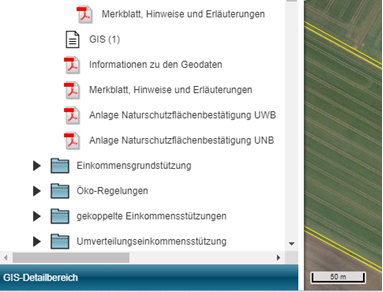
Änderungen an Feldblock- oder Landschaftselement-Geometrien können Sie nicht
vornehmen. Referenzflächenänderungen dürfen nur von der Kreisstelle vorgenommen
werden. Wenn ein Feldblock oder ein Landschaftselement korrigiert werden muss,
nutzen Sie die Möglichkeit, einen Hinweispunkt zu setzen ![]() ,
oder setzen sich mit Ihrer Kreisstelle in Verbindung.
,
oder setzen sich mit Ihrer Kreisstelle in Verbindung.
Wie Sie ein bisher noch nicht in den Referenzdaten vorhandenes Landschaftselement erfassen und beantragen können wird ausführlich im Handbuch beschrieben.
Mit den von Ihnen gesetzten Hinweispunkten können Sie der Kreisstelle Änderungen der örtlichen Gegebenheiten mitteilen. Das Setzen eines Hinweispunktes bedeutet aber nicht, dass diese Änderungen automatisch übernommen werden. Die Kreisstelle prüft und entscheidet in jedem Fall. Gegebenenfalls wird der Sachverhalt durch eine Vor-Ort-Kontrolle geklärt.
Nein, ein Hinweispunkt kann nicht zur Korrektur einer eingezeichneten Geometrie benutzt werden. Die Geometrien werden nicht von der Landwirtschaftskammer angepasst. Die Hinweispunkte sind nur für Anpassungen an den Referenzdaten vorgesehen.
Der Überschneidungsbereich wird Ihnen in orangener Signalfarbe dargestellt. Zudem zeigt ein Überlappungspunkt die geometrische Mitte der Überlappung an. Damit können auch kleine Überschneidungen in Grenzbereichen schnell erkannt werden.
Wenn Sie eine angezeigte Überlappung
an die Nachbarfläche anpassen möchten, können Sie Ihre Geometrie an der Grenze
des Nachbarschlages abschneiden. Hierzu wählen Sie die orangene Überlappungsfläche
mit dem Auswahl-Werkzeug ![]() aus und löschen diese über den Button
aus und löschen diese über den Button ![]() oder nutzen Sie das Werkzeug „Geometrie abschneiden“
oder nutzen Sie das Werkzeug „Geometrie abschneiden“ ![]() .
.
Die Abkürzung „vDOP“ steht für „vorläufiges digitales Orthophoto“. Digitale Orthophotos (DOP) sind hochauflösende, verzerrungsfreie, maßstabsgetreue, photographische Abbildungen der Erdoberfläche. Sie sind georeferenziert und liegen flächendeckend vor.
Solange die erforderliche Prozesskette zur Herstellung eines DOPs noch nicht vollständig durchlaufen ist, spricht man von einem vDOP. Die in ELAN in einigen Luftbildbereichen vorliegenden vDOPs sind bereits maßstabsgetreu aufbereitet, so dass die amtlich gültige und genaue Abgrenzung und Digitalisierung Ihrer Flächen ohne Einschränkung durchgeführt werden kann. Ggf. können nach Durchlauf der Prozesskette, wenn aus einem vDOP ein DOP geworden ist, Helligkeitsunterschiede zum vDOP auftreten.
In ELAN NRW wird Ihnen seit 2020 in der GIS-Legende zusätzlich zum herkömmlichen Luftbild die Ebene „aktuelles Satellitenbild NRW“ angeboten. Diese Ebene ist standardmäßig ausgeschaltet.
Das hier befindliche Sentinel 2-Satellitenbild kann Ihnen einen recht aktuellen Überblick über den Flächenzustand geben.
Bitte beachten Sie, dass es sich um ein geringer aufgelöstes Bild mit hauptsächlich visuell-informativem Wert handelt. Es ist nicht für die Abgrenzung und Digitalisierung Ihrer Antragsparzellen vorgesehen.
Dazu stehen Ihnen weiterhin hochauflösende Orthofotos der Ebene „Luftbild (Digitalisierungsgrundlage)“ zur Verfügung.
Damit eine Shape-Datei ohne technische Probleme in ELAN importiert werden kann müssen die folgenden Pflichtdateien vorhanden sein: dbf, .shp, .prj und .shx-Datei. Außerdem sollten die Shapes in ETRS_1989_UTM_Zone_32N projiziert sein und keine Z- und M-Werte enthalten.
Über die neue Funktion „Bildhistorie“ ![]() in der Werkzeugleiste öffnet sich eine Zeitleiste im unteren Bildbereich. Hiermit wird es Ihnen ermöglicht, eine Auswahl von Satellitenbilddaten der Copernicus-Sentinel Mission der European Space Agency (ESA) abzurufen. Die räumliche Auflösung der angezeigten Sentinel 2-Bilder beträgt 10mx10m pro Bildpixel und je Monat ist ein Satellitenbild verfügbar. Bitte beachten Sie, dass zur Ableitung eines wolkenfreien Satellitenbildes mehrere Sentinel 2-Aufnahmen eines Monats miteinander kombiniert und zu einem sogenannten Mosaik zusammengefügt werden. Mithilfe der Bildabfolge besteht beispielsweise die Möglichkeit, Flächenabweichungen besser nachzuvollziehen.
in der Werkzeugleiste öffnet sich eine Zeitleiste im unteren Bildbereich. Hiermit wird es Ihnen ermöglicht, eine Auswahl von Satellitenbilddaten der Copernicus-Sentinel Mission der European Space Agency (ESA) abzurufen. Die räumliche Auflösung der angezeigten Sentinel 2-Bilder beträgt 10mx10m pro Bildpixel und je Monat ist ein Satellitenbild verfügbar. Bitte beachten Sie, dass zur Ableitung eines wolkenfreien Satellitenbildes mehrere Sentinel 2-Aufnahmen eines Monats miteinander kombiniert und zu einem sogenannten Mosaik zusammengefügt werden. Mithilfe der Bildabfolge besteht beispielsweise die Möglichkeit, Flächenabweichungen besser nachzuvollziehen.
In der Werkzeugleiste des ELAN GIS-Editors öffnet sich durch Anklicken des Legenden-Buttons ![]() („Öffnet die Legende und Einstellungen“) die Legende auf der rechten Seite des Programms. Hier können durch Setzen eines Hakens weitere Kulissen sichtbar bzw. durch die Herausnahme wieder unsichtbar gemacht werden. Nutzen Sie zusätzlich den Map-Tipp (Kurzhinweis) durch Klicken auf die dargestellte Kulisse, um Informationen zu den dargestellten Flächen zu erhalten.
(„Öffnet die Legende und Einstellungen“) die Legende auf der rechten Seite des Programms. Hier können durch Setzen eines Hakens weitere Kulissen sichtbar bzw. durch die Herausnahme wieder unsichtbar gemacht werden. Nutzen Sie zusätzlich den Map-Tipp (Kurzhinweis) durch Klicken auf die dargestellte Kulisse, um Informationen zu den dargestellten Flächen zu erhalten.
In dieser Kulisse werden diejenigen Flächen vorgeblendet, auf denen im Jahr 2025 Fruchtwechsel erfolgen müssen, da in den beiden Vorjahren (hier: 2024 und 2023) die gleiche Fruchtart beantragt worden ist.
Bei der Kulisse »GIS-Fehler Antrag 2025« (sowie der zugehörigen Informationsebene »Fehlerpunkte (GIS-Fehler) Antrag 2025«) handelt es sich um eine kombinierte Kulisse, in der – derzeit 21 – unterschiedliche Fehler zusammengefasst werden (s. u.). Die Kulisse ist standardmäßig eingeschaltet. Die Fehler sind betriebsbezogen und werden nach dem Antragseinreichen bei erneutem Aufruf Ihres Antrages in einer neuen Dokumentenversion vorgeblendet. Mit Hilfe dieser Fehler können Sie u. a. bei im Rahmen der Agrarumweltmaßnahmen beantragten Flächen mögliche Breitenüber-/unterschreitungen oder andere geometrische Abweichungen zu förderrechtlichen Vorgaben erkennen, gegenprüfen und – sofern förderrechtlich zulässig – korrigieren. Im Einzelnen handelt es sich um diese schlagbezogenen Fehlertypen:
- Fehlerfläche (Mindestabstand von 5 m zum Gewässer bei ÖR6 – Pflanzenschutzmittel unterschritten)
- Fehlerfläche (Unterschreitung Mindestbreite von 10 m bei Uferrandstreifen)
- Fehlerfläche (Überschreitung Höchstbreite von 30 m bei Uferrandstreifen)
- Fehlerfläche (Lagefehler zum Gewässer bei Uferrandstreifen)
- Fehlerfläche (Mindestabstand von 10 m zum Gewässer bei mehrjährigen Buntbrachen unterschritten)
- Fehlerfläche (Option Stoppelbrache beim Getreideanbau in weiter Reihe in roten Gebieten nicht förderfähig)
- Fehlerfläche (Unterschreitung Mindestbreite von 5 m bei Erosionsschutzstreifen)
- Fehlerfläche (Überschreitung Höchstbreite von 50 m bei Erosionsschutzstreifen)
- Fehlerfläche (Mindestabstand von 10 m zum Gewässer bei Erosionsschutzstreifen unterschritten)
- Fehlerfläche (räumliche Verbindung des Randstreifens zum Bezugsschlag ist fehlerhaft)
- Fehlerfläche (Überschreitung Höchstbreite von 15 m bei Randstreifen)
- Fehlerfläche (Unterschreitung Mindestbreite von 5 m bei Blühflächen)
- Fehlerfläche (Keine lagegenaue Beibehaltung der im ersten Verpflichtungsjahr angelegten Uferrandstreifen.)
- Fehlerfläche (Keine lagegenaue Beibehaltung der im ersten Verpflichtungsjahr angelegten Buntbrachen.)
- Fehlerfläche (Keine lagegenaue Beibehaltung der im ersten Verpflichtungsjahr angelegten Wildpflanzen.)
- Fehlerfläche (Keine lagegenaue Beibehaltung der im ersten Verpflichtungsjahr angelegten Erosionsschutzstreifen.)
- Fehlerfläche (räumliche Verbindung der Blühfläche zum Bezugsschlag ist fehlerhaft)
- Fehlerfläche (Es werden mehr als 5 ha derselben Hauptfruchtart auf aneinandergrenzenden Schlägen beantragt)
- Fehlerfläche (Der Erosionsschutzstreifen liegt (teilweise) nicht in der Kulisse "Wassererosion")
- Fehlerfläche (Das Landschaftselement überlappt sich mit einem Landschaftselement eines anderen Betriebes.)
- Fehlerfläche (Der Teilschlag überlappt sich mit einem Teilschlag eines anderen Betriebes.)
Da die Fehlerflächen zum Teil mehrfach übereinander liegen können und dadurch farblich nicht unterschieden werden können, müssen Sie unter Umständen mehrmals auf eine Stelle klicken, bevor die gewünschte Fläche ausgewählt worden ist. Anhand des Map-Tipps (Kurzhinweis) wird Ihnen angezeigt, welche Fehlerfläche aktuell ausgewählt vorliegt.
Mehrfacheinreichen
Ja, Sie können mit ELAN-NRW Ihren Förderantrag mehrfach einreichen. Dadurch ist es nicht mehr notwendig, spätere Änderungen eines einmal eingereichten Antrages der Kreisstelle oder der Bewilligungsbehörde schriftlich mitzuteilen.
Haben Sie Ihren Antrag bereits eingereicht und möchten die gemachten Angaben ändern und erneut einreichen, öffnen Sie das entsprechende Formular, in dem Sie Änderungen vornehmen möchten. Da das Formular bereits eingereicht wurde, sind die Felder nicht editierbar. Oben in dem Formular wird eine Meldung mit der Information angezeigt, in welcher Version das geöffnete Formular eingereicht wurde. Außerdem wird hier ein grüner Button „Neue Version anlegen“ ![]() angezeigt. Mit einem Klick auf diesen Button öffnet sich eine neue Version des Formulars. Diese Version kann, wie gewohnt, bearbeitet und eingereicht werden. Die erzeugten Formulare werden mit einer Versionsnummer (die Zahl in Klammern hinter dem Formular) durchnummeriert, eine Bearbeitung des Antrags ist nur in der jeweils letzten Version möglich.
angezeigt. Mit einem Klick auf diesen Button öffnet sich eine neue Version des Formulars. Diese Version kann, wie gewohnt, bearbeitet und eingereicht werden. Die erzeugten Formulare werden mit einer Versionsnummer (die Zahl in Klammern hinter dem Formular) durchnummeriert, eine Bearbeitung des Antrags ist nur in der jeweils letzten Version möglich.
Reichen Sie bitte den endgültigen Stand des Formulars ein und nicht nur die Änderungen. Wenn bei der Bearbeitung unbeabsichtigt bearbeitbare Versionen von Formularen erstellt werden und diese im Einreichvorgang ohne Änderungen mit übermittelt werden, stellt dies kein Problem dar.
Ihre Änderungen können Sie den Änderungsübersichten im Flächenverzeichnis bzw. bei den Landschaftselementen entnehmen. Diese kann im Flächenverzeichnis oder Landschaftselementeverzeichnis über den Button „Übersicht Änderungen“ geöffnet werden. Sie beinhaltet eine Gegenüberstellung Ihrer Flächen bzw. Landschaftselemente der originalen Version mit den Flächen bzw. Landschaftselementen der geänderten Version. Direkt über der Flächenaufstellung wird angezeigt, welche Versionen des Flächen- bzw. Landschaftselementeverzeichnisses aktuell miteinander verglichen werden. Dabei können Sie mit den Häkchen auswählen, welche Zeilen Sie angezeigt bekommen wollen (gleiche Zeilen, geänderte Zeilen (beinhaltet auch die geänderte Lage von Geometrien), hinzugefügte Zeilen oder entfallene Zeilen).
Wenn Sie Ihren ELAN-Antrag schon einmal eingereicht haben und noch einen der angebotenen Grundanträge für die Agrarumweltmaßnahmen und Bedrohte Haus- und Nutztierrassen stellen möchten, öffnen Sie über den Dokumentenbaum das entsprechende Formular und füllen die erforderlichen Felder aus. Sie müssen in keinem weiteren Formular Angaben machen und ausschließlich das Grundantragsformular einreichen. Das Gleiche gilt für den Antrag Haltungsverfahren auf Stroh.
Haben Sie bereits eine neue Version einer der Flächendokumente erstellt kann diese nicht mehr gelöscht werden. Sie müssen die Version mit dem Grundantrag zusammen einreichen
Ändert sich die Referenz und es liegt bereits eine Teilschlaggeometrie bzw. ein beantragtes Landschaftselement zu dieser Referenz vor, kann diese Fläche nicht eingereicht werden. Es wird für die Feldblöcke die Meldung “FLIK konnte nicht in den Referenzdaten gefunden werden.” im Flächenverzeichnis bzw. für die Landschaftselemente die Meldung “Es wurde keine Referenz gefunden” ausgegeben.
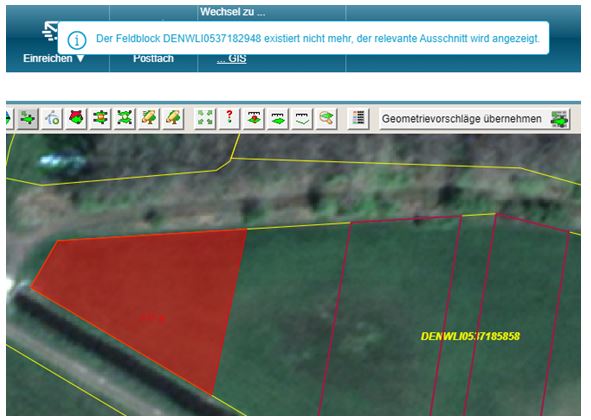
Im Detailbereich im GIS bzw. beim Zoom auf den Feldblock erscheint die Meldung, dass der Feldblock nicht mehr existiert und der relevante Ausschnitt angezeigt wird.
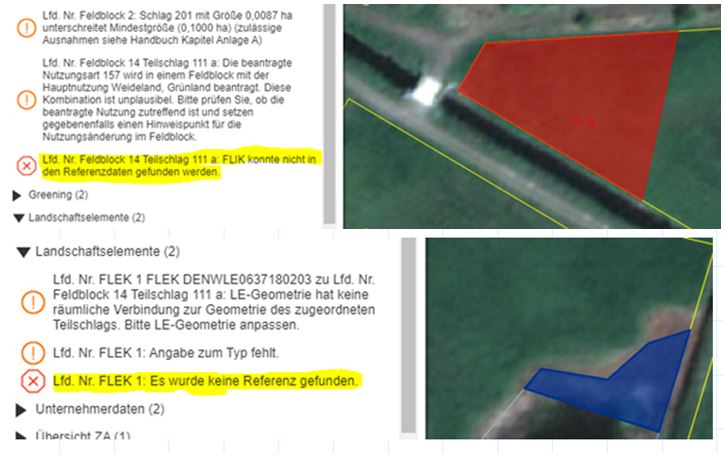
Die Geometrie muss in der aktuellen Referenz beantragt werden. Dazu bieten sich folgende Vorgehensweisen an:
(1) Übernahme Vorjahresgeometrie: Beim Klick auf die Referenzen der Teilschlaggeometrie bzw. des beantragten Landschaftselementes werden die neuen Identifikatoren – FLIK bzw. FLEK – bereits vorgeblendet; diese sind zu notieren. Sofern sich die Vorjahresgeometrie nicht geändert hat, was in den meisten Fällen zutrifft (bitte prüfen!), sollte diese einfachheitshalber übernommen werden. Dazu ist zunächst die Teilschlaggeometrie bzw. das beantragte Landschaftselement ohne Daten zu löschen; anschließend ist zu speichern. Im Flächen- bzw. LE-Verzeichnis können nun FLIK bzw. FLEK im Identifikatoren-Feld manuell editiert werden. Im Anschluss daran wird die Vorjahresgeometrie übernommen (Werkzeug: Ausgewählte Geometrie als beantragte Fläche übernehmen) und der neue Identifikator wird berücksichtigt.
(2) Bei Abweichungen der Geometrie gegenüber der Vorjahresgeometrie sollte alternativ zu (1) vorgegangen werden: Es ist zunächst abzuwägen, ob ein Neueinzeichnen schneller ist oder - falls es sich um eine komplexe Geometrie handelt - ein Flächenexport/-import von Vorteil ist.
Zur Sicherung der Daten müssen die Teilschlaggeometrien als GML-Datei exportiert werden. Anschließend muss die betroffene Teilschlaggeometrie gelöscht und die GML-Datei importiert werden (s. u.).
Nach dem Import ist der entsprechende Geometrievorschlag zu übernehmen. Bei der Übernahme ist der aktuelle Feldblock für den Teilschlag zu bestätigen.
Im Flächenverzeichnis und bei den Landschaftselementen wird automatisch der FLIK geändert. Da bei den Landschaftselementen ein Import über die GML-Datei nicht möglich ist, müssen die beantragten Landschaftselemente im Shape-Format exportiert und nach dem Löschen der beantragten LE-Geometrie importiert werden. Die importierte Geometrie kann anschließend als beantragte Fläche übernommen werden.
Vorgehensweise Ex- und Import: Der Export erfolgt im Flächenverzeichnis über “Export Flächendaten”. Hinweis: Der Export in Einreichversionen > (1) beinhaltet immer alle vorhandenen Teilschlaggeometrien.
- Setzen des Hakens bei “Teilschlaggeometrien” bzw.”beantragte LE-Geometrien”
- Auswahl des Export-Formates: “GML” oder “Shape”.
Die Exportdatei wird auf Ihrem PC im Ordner “Downloads” als ZIP-Datei abgelegt. Diese ZIP-Datei ist mit Doppelklick zu öffnen und die dort befindlichen Einzeldateien z. B. auf den Desktop zu verschieben.
Im ELAN-Flächenverzeichnis kann jetzt über den Button “Import Flächendaten” der Import gestartet werden: Für den Import von Teilschlaggeometrien ist nach dem Setzen des Hakens die entsprechende Datei zu Teilschlaggeometrien (GML-Format) jeweils über den Button “Durchsuchen” auswählen.
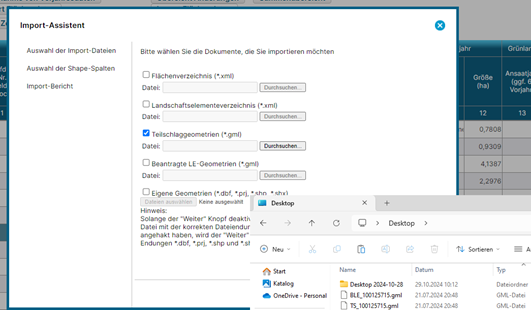
Button “Weiter” klicken. Die importierte Fläche kann jetzt im GIS über den Flächenverwalter bestätigt werden.
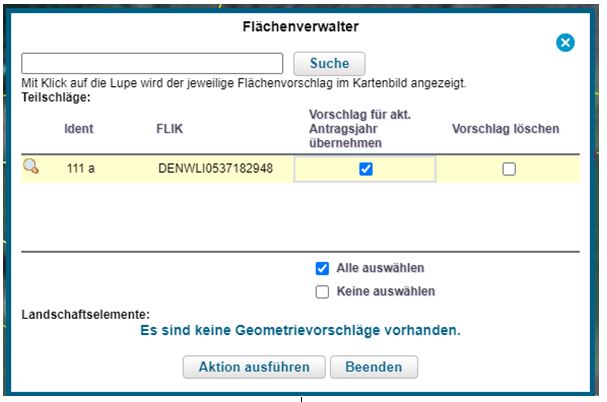
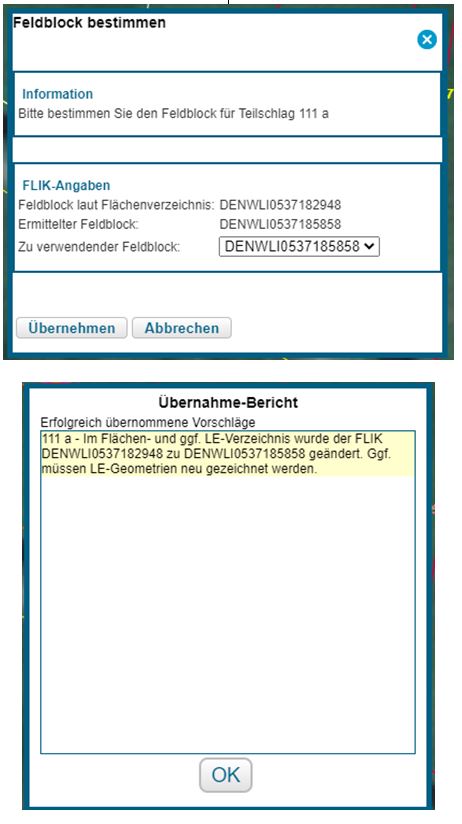
Für den Import aus dem Shape-Format ist die Rubrik “Eigene Geometrien” anzuhaken und “Dateien auswählen” zu betätigen. Über das neue Dialogfenster sind alle vier Exportdateien, die zum Shape-Format gehören, in einem Gang zu markieren bzw. auszuwählen. Auf “Öffnen” klicken.
ELAN lädt die Dateien jetzt hoch und bestätigt den erfolgreichen Vorgang mit einer grünen Textmeldung. Button “Weiter” klicken. Die Auswahl möglicher Spalten ist optional. Mit “Schließen” wird der Import abgeschlossen.
Die importierten Geometrien werden im GIS unter “Eigene Geometrien” vorgehalten. Die Auswahl und Übernahme gewünschter Geometrien kann wie gewohnt über die entsprechenden Werkzeuge in der Werkzeugleiste vorgenommen werden.
Antragstellerpostfach
Das Antragstellerpostfach innerhalb von ELAN-NRW dient der digitalen Kommunikation zwischen der EU-Zahlstelle und den Antragstellern in förderrechtlichen Belangen.
Im Antragstellerpostfach stehen Ihnen Ihre eingereichten Antragsdaten aus 2021 zum Download zur Verfügung.
Des Weiteren werden Ihnen Bescheide und Hinweise im Antragstellerpostfach zur Verfügung gestellt. Über neu eingestellte Mitteilungen werden Sie auch weiterhin mit einer Informations-E-Mail informiert.
Der Zugang zum Antragstellerpostfach ist ganzjährig möglich.
Im Rahmen der elektronischen Antragstellung wurden Sie über die Absicht informiert, Bescheide per Download im pdf-Format zur Verfügung zu stellen und Sie anhand der im Antrag angegebenen E-Mail-Adresse unter Angabe des erforderlichen Links zu informieren, dass der Bescheid zum Download bereitsteht. Ihnen wurden bereits Bescheide und Hinweise im Antragstellerpostfach bereitgestellt und Sie per E-Mail entsprechend informiert. Eine postalische Zusendung von Dokumenten erfolgt nur noch in Ausnahmefällen.
Der Zugang zum Antragstellerpostfach ist ganzjährig möglich. Zum Antragstellerpostfach gelangen Sie über die Homepage der Landwirtschaftskammer Nordrhein-Westfalen. Wählen Sie bitte oben auf dieser Seite die Kategorie „Förderung“ aus und klicken anschließend auf „Elektronischer Antrag (ELAN)“ rechts auf der Seite. Auf der sich öffnenden Seite zu ELAN-NRW befindet sich der Button „Anmelden zum eigenen Betrieb/zum Antragstellerpostfach“. Nach einem Klick auf diesen Button gelangen Sie zur Anmeldemaske. Nutzen Sie bitte unter der Überschrift „Antragsteller“ den Button „Einzelantragsteller“. Es öffnet sich anschließend das Fenster des zentralen Anmeldedienstes der HI-Tier Datenbank zur Authentifizierung. Geben Sie bitte Ihre ZID-Registriernummer und die dazugehörige ZID-PIN ein und drücken auf den Button „Anmelden“. Die ZID-Registriernummer ist auf Ihrem Anschreiben zum elektronischen Antragsverfahren ELAN-NRW 2025 und in Ihrer Info-E-Mail zur Bereitstellung von Daten im Antragstellerpostfach vermerkt. Auf der Startseite des ELAN-NRW Web Clients befindet sich die Kachel „Antragstellerpostfach“. Ein weiterer Aufruf des Postfaches ist über den Button „Postfach“ in der blauen Kopfzeile des ELAN-NRW Web Clients möglich.
Bitte wenden Sie sich an Ihre zuständige Kreisstelle. Die Kontaktdaten Ihrer Kreisstelle sind in Ihrer Info-E-Mail sowie im Anschreiben und in der Anwendung im Dokument Unternehmerdaten im letzten Feld zu finden. Eine Adressen- und Telefonliste aller Kreisstellen finden Sie hier:
Die Datei Geometrien enthält Ihre eingereichten Geometrien der beantragten Teilschläge und ggf. Landschaftselemente.
Die Datei Verzeichnis enthält Ihr eingereichtes Flächenverzeichnis und ggf. das Landschaftselemente-Verzeichnis als xml-Dokument. Diese Daten sind zum Import in andere Programme geeignet, wie zum Beispiel in Ackerschlagkarteien.
Die Datei Antrag enthält alle Ihre eingereichten Dokumente als PDF-Datei. Hier ist der komplette Antrag inklusive Quittung und die Kontrollen enthalten. Diese PDF-Datei kann bei Bedarf ausgedruckt werden.
Nein, Ihre eingereichten Antragsdaten aus den Jahren 2018 bis 2020 können nicht mehr heruntergeladen werden.
Wenn Sie eine Nachricht an Ihre Kreisstelle versenden möchten, melden Sie sich bitte wie gewohnt im Antragstellerpostfach an. Oben rechts befindet sich der Button „Neue Nachricht“. Mit einem Klick auf diesen Button öffnet sich das Nachrichtenfenster, in dem der Betreff, das Verfahren bzw. die Fördermaßnahme, ggf. das Aktenzeichen, das Antragsjahr und ein entsprechender Text eingeben werden können. Bitte beachten Sie, dass eine Nachricht nur bei Angabe des Antragsjahres, des Verfahrens und des Betreffs versandt werden kann. Mit einem Klick auf „Senden“ wird die Nachricht an Ihre Kreisstelle versendet.
Wenn Sie zusammen mit einer Nachricht ein Dokument an Ihre Kreisstelle versenden möchten, gehen Sie für das Erstellen einer Nachricht wie in Frage 5.7 beschrieben vor. Anschließend fügen Sie über „Anhang hinzufügen“ eine PDF-Datei hinzu. Danach können Sie die Nachricht mit dem hochgeladenen Dokument an Ihre Kreisstelle versenden. Es können ausschließlich unverschlüsselte PDF-Dateien ausgewählt werden, andere Formate sind nicht zulässig.
Datenaktualisierung
Nach der Antragsphase wird eine Funktion in ELAN NRW aktiviert. Diese beinhaltet die regelmäßige Aktualisierung Ihrer Flächenantragsdaten mit den Daten der Verwaltung der EU-Zahlstelle bei der Landwirtschaftskammer. Diese Daten umfassen Geo- und Attributdaten Ihrer Teilschläge und Landschaftselemente wie Flächengröße, Nutzung und Bindungen.
Hintergrund ist, dass bis zum 30.09. des jeweiligen Antragsjahres grundsätzlich sanktionsfreie Antragsänderungen bzw. Rücknahmen von Flächen möglich sind.
Sofern durch die Verwaltung der EU-Zahlstelle eine Abweichung bei Ihrem Flächenantrag festgestellt wird bzw. wurde, werden Sie bei der nächsten Anmeldung im ELAN mittels folgender Meldung hierauf aufmerksam gemacht.
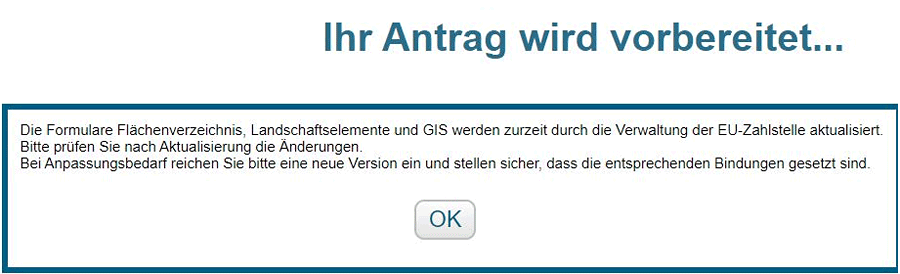
Wenn Sie die Meldung mit dem Button OK bestätigen, werden die Daten Ihres Antrages automatisch aktualisiert. Anschließend wird Ihr Betrieb im WebClient mit den aktuellen Flächendaten geladen.
Eine Übersicht über die Aktualisierungen finden Sie im Flächenverzeichnis und im Landschaftselementeverzeichnis. Wenn sie in diesen Formularen auf den Button „Übersicht Änderungen“ klicken, öffnet sich eine Seite, auf der Sie oben anhaken können, welche Zeilen Ihnen angezeigt werden.
Diese Änderungsübersichten zeigt Ihnen einen Vergleich zwischen den Flächen der Original Version, also der Version, die Sie als letztes eingereicht haben und der Version, die durch die Änderungen erzeugt wurde.
Wenn Sie die Änderungsübersicht drucken, wird Ihnen ein PDF-Dokument erzeugt, auf dem Sie die Änderungen übersichtlich sehen können.
Eine Erklärung der Darstellung möglicher Änderungen zeigt Ihnen das Video zur Datenaktualisierung.
Es besteht im Regelfall kein Handlungsbedarf. Es handelt sich um sanktionsfreie Antragsanpassungen.
Sollten Sie die aktualisierten Flächendaten dennoch ändern wollen, können Sie bis zum 30.09. des jeweiligen Antragsjahres die Funktion des Mehrfacheinreichens nutzen und eine korrigierte Version Ihres Antrages einreichen.
Stand: 10.03.2023